글쓴 사람
정성태 (techsharer at outlook.com)
홈페이지
첨부 파일
TFS 관련 스케줄 작업 실패
이번에는 TFS에 등록된 사용자 계정이 아닌, TFS를 설치할 당시에 로그인했던 사용자 계정을 삭제했을 때 발생하는 이벤트 오류 로그에 대해서 설명해 보도록 하겠습니다. 사실, 이번에도 정확하게 재현되는지 시도를 해보지 않았기 때문에 "바로 그런 상황"이라고 장담할 수는 없지만... 변경된 상황으로 추측해 볼 때 그런 가정을 해볼 수 있을 것 같습니다.
어찌되었든... 이벤트 로그를 살펴보니 다음과 같은 오류가 지속적으로, 약 5분에 한 번씩 계속해서 나타났습니다.
이벤트 형식: 경고
이벤트 원본: SQLSERVERAGENT
이벤트 범주: Job Engine
이벤트 ID: 208
날짜: 2007-02-20
시간: 오후 11:30:00
사용자: N/A
컴퓨터: TestPC
설명:
SQL Server Scheduled Job 'TfsWorkItemTracking Full Text Crawl Job' (0x5C4570FE6C8E004B8E70ABB869534F69)
- Status: Failed
- Invoked on: 2007-02-20 23:30:00
- Message:
The job failed.
Unable to determine if the owner (TestDomain\TestUser) of job TfsWorkItemTracking Full Text Crawl Job has server access
(reason: Could not obtain information about Windows NT group/user 'TestDomain\TestUser',
error code 0x534.
[SQLSTATE 42000] (Error 15404) The statement has been terminated. [SQLSTATE 01000] (Error 3621)).
자세한 정보는 http://go.microsoft.com/fwlink/events.asp에 있는 도움말 및 지원 센터를 참조하십시오.
문제는 간단합니다. "TestDomain\TestUser"에 해당하는 계정이 더 이상 존재하지 않았기 때문에 그것과 연결된 스케줄 작업이 실행될 수 없었던 것입니다.
그렇다면 해결 방법도 간단하겠군요.
우선, 아래와 같이 "SQL Server Management Studio"를 실행해서 "SQL Server Agent"의 "Jobs" 노드로 이동합니다.
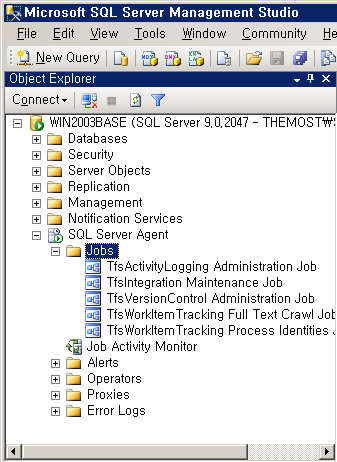
해당 작업들에 대해서 "속성창"을 띄워 보면 아래 화면과 같이 "Owner" 항목이 비어 있는 것을 확인할 수 있습니다. 오른쪽의 "..." 버튼을 눌러서 특정 계정을 선택하는 "Select Login" 대화창을 띄워도 되고, 또는 그냥 입력 상자에 계정을 직접 넣어도 됩니다.
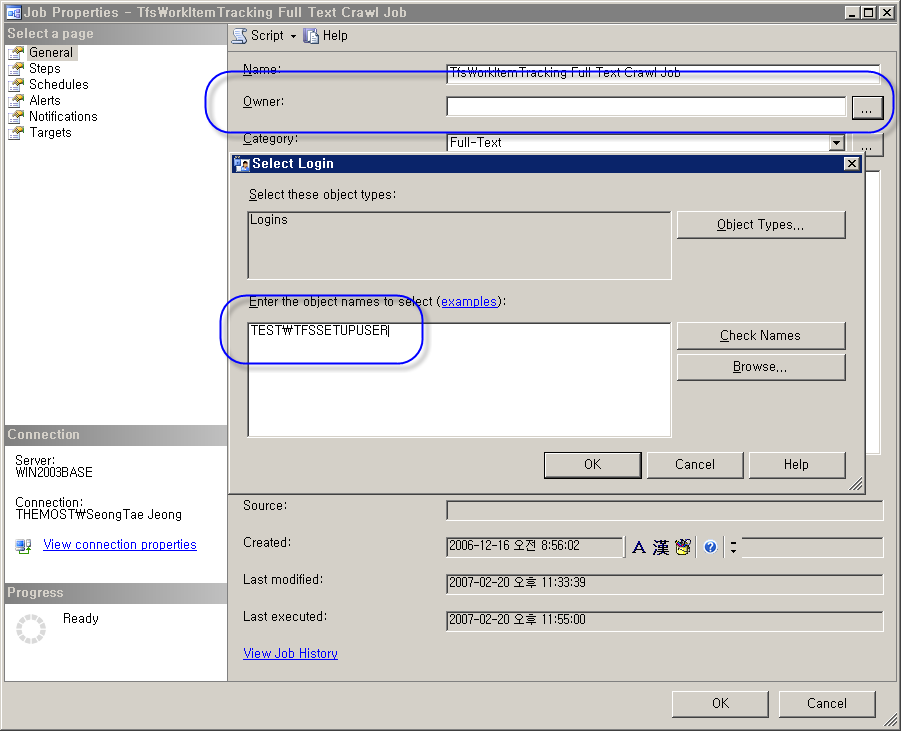
"Jobs" 노드에 있는 모든 작업들에 대해서 "Owner" 항목이 비어 있는 것을 찾아서 적당한 계정을 넣어주면 해결됩니다.
참고로, 오류 작업에 해당하는 것들은 다음과 같습니다.
- TfsIntegration Maintenance Job
- TfsVersionControl Administration Job
- TfsWorkItem Tracking Full Text Crawl Job
- TfsWorkItem Tracking Process Identities Job
[이 토픽에 대해서 여러분들과 의견을 공유하고 싶습니다. 틀리거나 미흡한 부분 또는 의문 사항이 있으시면 언제든 댓글 남겨주십시오.]
... 76 77 78 79 80 81 82 83 84 85 [86] 87 88 89 90 ...
| Title |
| 11901 | 정성태 | 5/21/2019 | 27058 | 오류 유형: 538. msbuild 오류 - Could not find a part of the path '%LOCALAPPDATA%\Temp\2\.NETFramework,Version=v4.0.AssemblyAttributes.cs' | |
| 11900 | 정성태 | 5/18/2019 | 25760 | 오류 유형: 537. "sfc /scannow" 실행 중 시스템이 부팅되는 현상 | |
| 11899 | 정성태 | 5/17/2019 | 25722 | Linux: 9. Linux에서 윈도우의 OutputDebugString 대신 사용할 수 있는 syslog [1] | |
| 11898 | 정성태 | 5/16/2019 | 27147 | VC++: 130. C++ string의 c_str과 data 함수의 차이점 [3] | |
| 11897 | 정성태 | 5/16/2019 | 32718 | 오류 유형: 536. Visual Studio - "Developer Pack"을 설치했는데도 "대상 프레임워크" 목록에 나오지 않는 경우 [2] | |
| 11896 | 정성태 | 5/15/2019 | 30508 | 개발 환경 구성: 440. C#, C++ - double의 Infinity, NaN 표현 방식 |  1 1 |
| 11895 | 정성태 | 5/12/2019 | 26978 | .NET Framework: 832. ML.NET Model Builder - 회귀(Regression), 다중 분류(Multi-class classification) 예제 |  1 1 |
| 11894 | 정성태 | 5/10/2019 | 29151 | VS.NET IDE: 135. Visual Studio - ML.NET Model Builder 소개 [5] | |
| 11893 | 정성태 | 5/10/2019 | 24593 | 오류 유형: 535. C# 6.0 이상의 문법을 컴파일 시 오류가 발생한다면? | |
| 11892 | 정성태 | 5/10/2019 | 23774 | 웹: 38. HTTP Cookie의 expires 시간 형식(RFC7231) | |
| 11891 | 정성태 | 5/9/2019 | 27869 | .NET Framework: 831. (번역글) .NET Internals Cookbook Part 12 - Memory structure, attributes, handles | |
| 11890 | 정성태 | 5/8/2019 | 24443 | 개발 환경 구성: 439. "Visual Studio Enterprise is required to execute the test." 메시지와 관련된 코드 기록 | |
| 11889 | 정성태 | 5/8/2019 | 23112 | 개발 환경 구성: 438. mstest, QTAgent의 로그 파일 설정 방법 | |
| 11888 | 정성태 | 5/8/2019 | 42471 | .NET Framework: 830. C# - 비동기 호출을 취소하는 CancellationToken의 간단한 예제 코드 [1] |  1 1 |
| 11887 | 정성태 | 5/8/2019 | 28023 | .NET Framework: 829. C# - yield 문을 사용할 수 있는 메서드의 조건 | |
| 11886 | 정성태 | 5/7/2019 | 24719 | 오류 유형: 534. mstest.exe 실행 시 "Visual Studio Enterprise is required to execute the test." 오류 [2] | |
| 11885 | 정성태 | 5/7/2019 | 22703 | 오류 유형: 533. mstest.exe 실행 시 "File extension specified '.loadtest' is not a valid test extension." 오류 발생 | |
| 11884 | 정성태 | 5/5/2019 | 27159 | .NET Framework: 828. C# DLL에서 Win32 C/C++처럼 dllexport 함수를 제공하는 방법 - 두 번째 이야기 | |
| 11883 | 정성태 | 5/3/2019 | 32855 | .NET Framework: 827. C# - 인터넷 시간 서버로부터 받은 시간을 윈도우에 적용하는 방법 |  1 1 |
| 11882 | 정성태 | 5/2/2019 | 29225 | .NET Framework: 826. (번역글) .NET Internals Cookbook Part 11 - Various C# riddles |  1 1 |
| 11881 | 정성태 | 4/28/2019 | 29507 | 오류 유형: 532. .NET Core 프로젝트로 마이그레이션 시 "CS0579 Duplicate 'System.Reflection.AssemblyCompanyAttribute' attribute" 오류 발생 | |
| 11880 | 정성태 | 4/25/2019 | 25631 | 오류 유형: 531. 이벤트 로그 오류 - Task Scheduling Error: m->NextScheduledSPRetry 1547, m->NextScheduledEvent 1547 | |
| 11879 | 정성태 | 4/24/2019 | 35243 | .NET Framework: 825. (번역글) .NET Internals Cookbook Part 10 - Threads, Tasks, asynchronous code and others |  2 2 |
| 11878 | 정성태 | 4/22/2019 | 29262 | .NET Framework: 824. (번역글) .NET Internals Cookbook Part 9 - Finalizers, queues, card tables and other GC stuff |  1 1 |
| 11877 | 정성태 | 4/22/2019 | 30060 | .NET Framework: 823. (번역글) .NET Internals Cookbook Part 8 - C# gotchas |  1 1 |
| 11876 | 정성태 | 4/21/2019 | 26130 | .NET Framework: 822. (번역글) .NET Internals Cookbook Part 7 - Word tearing, locking and others |  1 1 |
... 76 77 78 79 80 81 82 83 84 85 [86] 87 88 89 90 ...